ペタろうで送受信ができない場合についての設問(Windows 7をご利用の方へ)
- ペタろうで送受信ができない場合について(Windows 7をご利用の方へ)
-
Windows 7で「ペタろう」を使用する場合、他のコンピュータからぺったんできない等の現象が発生することがあります。 これはWindows 7のセキュリティ及びWindows ファイアウォールにより、ペタろうの通信で使用している「peta.exe」がブロックされるために起こります。
このような場合、以下の操作を行うことで正常にぺったんすることができるようになります。
※なお、本ドキュメントはWindows 7でのペタろうの動作を保証するものではありませんので、ご注意ください。
Windows 7は標準でWindowsファイアウォールの機能が有効になっています。 そのため、はじめてペタろうを起動したとき、「Windowsセキュリティの重要な警告」ダイアログボックスが表示されることがあります。
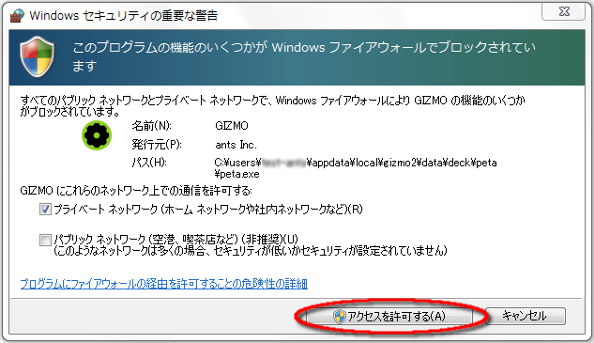
このダイアログボックスが表示されたときには、[ブロックを解除する]ボタンをクリックし、「peta.exe」のブロックを解除します。 これでペタろうの通信がWindowsファイアウォールでブロックされなくなり、正常にペタろうを起動できるようになります。
なお、このダイアログボックスが表示されなかった、「ブロックする」ボタンをクリックした等の場合には、 次の【コントロールパネルの「セキュリティ」から設定する】の操作を行ってください。
「Windowsセキュリティの重要な警告」ダイアログが表示されなかったり、ペタろうで正常にぺったんできない現象が起こっている場合には コントロールパネルの「セキュリティ」からWindowsファイアウォールの設定確認・変更を行います。
「セキュリティ」を表示させるには、スタートメニュー ≫ コントロールパネル ≫ システムとセキュリティと選択していきます。
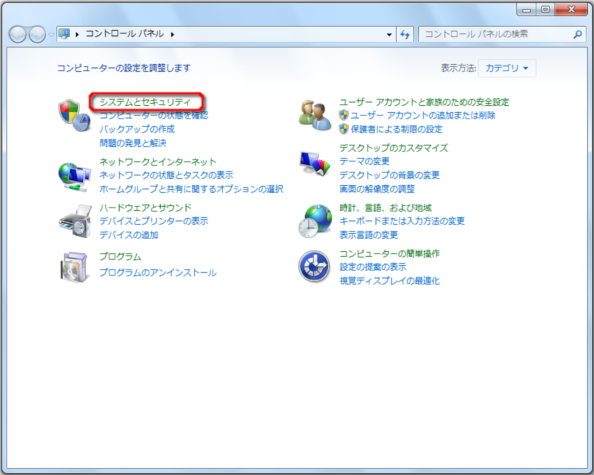
「Windowsアクションセンター」のウィンドウが表示されたら、「Windowsファイアウォール」をクリックします。
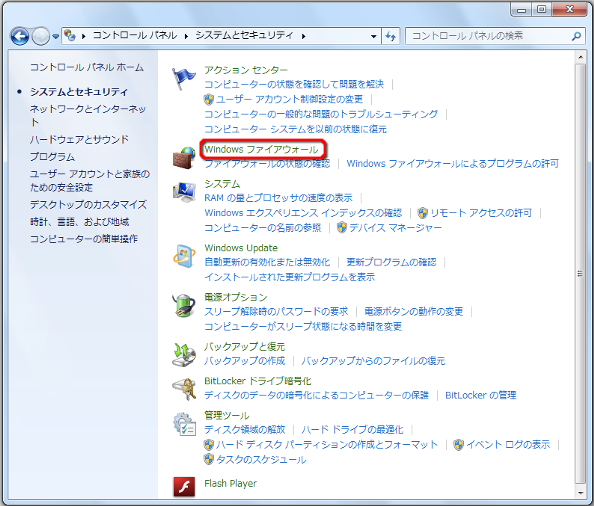
「Windowsファイアウォール」が表示されたら、「Windows ファイアーウォールの有効化または無効化」をクリックします。 すると「各種類のネットワーク設定のカスタマイズ」が表示されます。
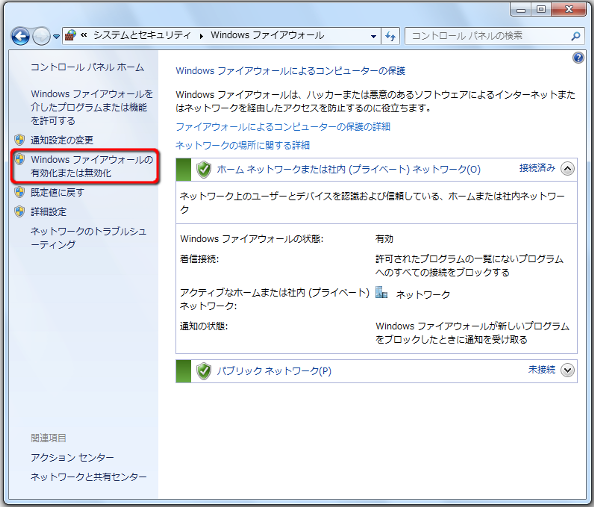
まずこのページで「ホームまたは社内(プライベート)ネットワークの場所に設定」の欄にある「許可されたプログラムの一覧にあるプログラムも含め、すべての着信接続をブロックする」の項目にチェックがついていないことを確認します。 もしこの項目にチェックがついていたら、チェックボックスをクリックしチェックをはずしてください。
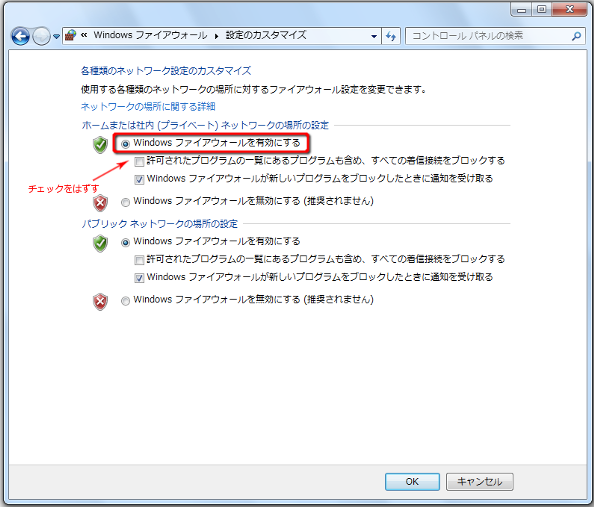
続いて、左上の戻るボタンから「アクションセンター」のページに戻ります。 「Windowsファイアーウォール」の右下にある「Windowsファイアーウォールによるプログラムの許可」をクリックします。
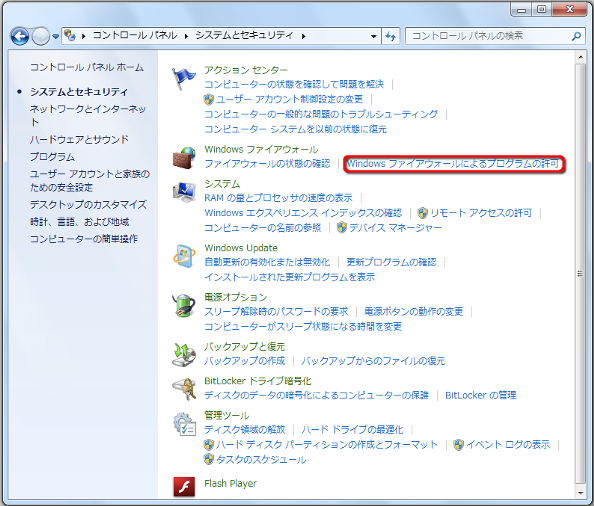
「許可されたプログラム」のページが表示されたら、「設定の変更」ボタンをクリックします。
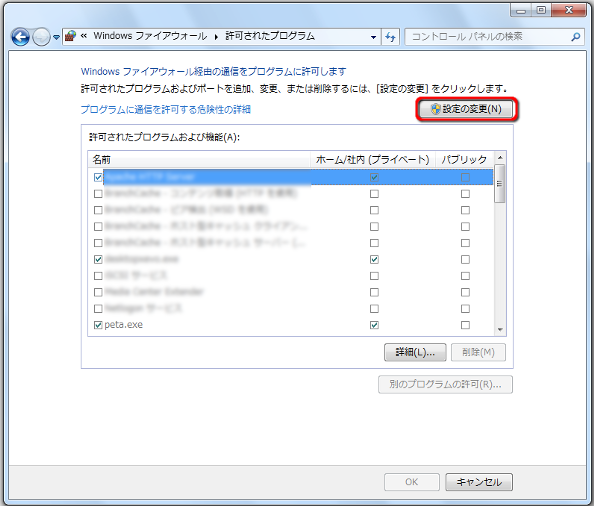
「許可されたプログラムおよび機能」一覧が編集可能になるので、「peta.exe」の左側にあるチェックボックスと、右側の「ホーム/社内(プライベート)」のチェックボックスにチェックを入れます。
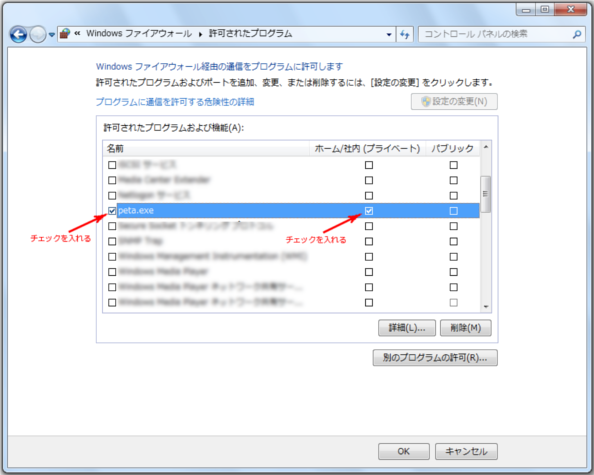
以上のチェックが完了したら、OKボタンをクリックします。
以上で、Windowsファイアウォールの設定は完了です。
- ファイヤーウォールの設定を行ってもペタろうで送受信ができない場合について
-
上記のファイヤーウォールの設定を行っても、ペタろうの送受信ができない場合は、メッセージをやり取りするお友達のパソコンのファイアウォールにもペタろうの送受信ができるよう設定されているか確認してください。 お互いにペタろうの送受信を許可するようファイヤーウォールの設定がされていないとペタろうの送受信ができません。
お互いにペタろうの送受信を許可するようファイヤーウォールの設定をしていても、まだなおペタろうが送受信できない場合は、パソコンにインストールされているペタろうが最新版でない可能性がありますので、ペタろうを「上書きインストール」*1 してください。
*1 「上書きインストール」とは、ダウンロードページの「peta_setup.exe」をダウンロードし、ダウンロードしたexeファイルをクリックしてインストーラーを起動し、そのままインストールすることです。 再インストール(ペタろうをパソコンからアンインストールしてからインストールすること)は必要ありません。
パソコンにインストールされているペタろうが最新版の場合は「既にインストールされています」という旨のダイアログが表示されます。 そのダイアログが表示されたら最新のペタろうがインストールされていることになります。
※上書きインストールしても、今までお友達とメッセージをやり取りしたデータ、ペタろうの設定、インストールしたペタキャラはそのまま残りますのでご安心ください。
